Сигнал ena в телевизоре
Обновлено: 19.05.2024
Современные телевизоры могут показывать видео из различных источников сигнала. Например, кабельное телевидение, спутниковое телевидение, сигнал HDMI, а также различные протоколы передачи видео в компьютерных сетях.
Если у вас телевизор, выпущенный после 2020 года, он может иметь технологию ALLM, автоматическое обнаружение сигнала HDMI, если вы включите режим ALLM, телевизор автоматически обнаружит сигнал и переключится на воспроизведение видео с HDMI, но другие источники сигнала не переключаются автоматически, вам придется делать это вручную. Сейчас я расскажу вам, как это можно сделать с помощью пульта дистанционного управления или без него, используя элементы управления на телевизоре.
Элементы управления для переключения источников сигнала в основном одинаковы на разных телевизорах, но внешний вид интерфейса может немного отличаться в зависимости от версии программного обеспечения
Как изменить источник сигнала на телевизоре Samsung с помощью пульта дистанционного управления
Переключение источника сигнала с помощью пульта дистанционного управления удобно и практично. Использование пульта дистанционного управления является основным способом управления телевизором. Так предполагает и производитель, поэтому кнопка выбора источника находится на пульте дистанционного управления.
Как изменить источник сигнала на старых телевизорах Samsung с помощью обычного пульта дистанционного управления
В старых телевизорах или в телевизорах, которые управляются только с помощью стандартного пульта, используется упрощенная операционная система. Поэтому визуальный интерфейс на экране телевизора сведен к минимуму. Чтобы выбрать источник сигнала, возьмите пульт дистанционного управления, в правом верхнем углу есть кнопка Source, нажмите на эту кнопку. Эта кнопка есть как в стандартных пультах ДУ, так и в пультах Smart. Иногда это может быть просто квадрат со стрелкой, направленной внутрь, это логотип для смены источника сигнала на телевизоре.


При нажатии кнопки вы перейдете в меню смены источника ТВ. Это меню расположено в верхней части экрана. Меню отображается около 6 секунд, в течение этого времени вы должны начать работать с меню, иначе оно исчезнет, но вы всегда можете вызвать меню повторным нажатием кнопки Source. Некоторые пульты также имеют кнопку HDMI, которая позволяет перейти к меню активных источников HDMI.

С помощью кнопок влево и вправо на пульте ДУ выберите нужный источник и нажмите центральную кнопку входа. Телевизор переключится на прием сигнала от выбранного источника.
Для облегчения выбора обычно неактивные источники выделяются серым цветом, а активные — более ярким.
Как изменить источник сигнала в старых моделях телевизоров Samsung Smart TV с помощью пульта дистанционного управления
С начала производства телевизоров Samsung Smart TV существовало несколько типов пультов дистанционного управления, кнопка Source есть во всех телевизорах Smart TV. Как правило, кнопка расположена сверху и имеет маркировку, ее очень легко найти. После нажатия кнопки на пульте вы попадете в меню выбора источника сигнала, внешний вид меню может немного отличаться в зависимости от версии программного обеспечения, но принцип один и тот же.

Как изменить источник сигнала в новых моделях телевизоров Samsung с 2016 года с помощью стандартного или Smart пульта дистанционного управления
Новые модели телевизоров Smart TV оснащены более мощными процессорами, поэтому меню стало более анимированным. Сам порядок выбора источника немного отличается, а пульт One, который поставляется с телевизорами 2016 года (серии K, M, N, R, T, A, QLED), больше не имеет кнопки Source. Если у вас обычный пульт, вы можете нажать кнопку Source и попасть в меню выбора источника. Если у вас телевизор с пультом Smart (пульт One), вам нужно сделать следующее.


Как изменить источник сигнала на телевизоре Samsung без пульта дистанционного управления
Теперь о том, как переключить источник сигнала без пульта дистанционного управления. На корпусе телевизора расположены органы управления телевизором. В зависимости от модели это могут быть кнопки или джойстик. Если на телевизоре есть кнопки, они обычно расположены сбоку телевизора, вы можете переключить источник сигнала, нажав на кнопку источника или меню.
Новые телевизоры обычно оснащены джойстиком управления, джойстик расположен на нижней части телевизора, очень часто его можно найти рядом с логотипом. Чтобы переключить источник сигнала, сделайте следующее.
ГЛАВНАЯ / КАтегории / Сигналы управления драйвера ШД: PUL/DIR, STEP/DIR, CW/CCW. Управление шаговыми драйверами DM860H, DM556, TB6600. с Arduino.
Общие сведения:
Шаговый двигатель это бесколлекторный двигатель, ротор которого вращается не плавно, а шагами (дискретно). Один оборот ротора (360°) состоит из определённого количества шагов. Количество полных шагов в одном обороте указывается в технической документации двигателя.
Например, ротор шагового двигателя 17HS1352-P4130, за один полный шаг, поворачивается на 1,8°. Значит для поворота ротора на 360° двигатель должен совершить 200 полных шагов.

С принципом работы шаговых двигателей можно ознакомиться в разделе Wiki - ШД.
Микрошаг:
Если для целого поворота ротора двигателя в режиме 1 микрошаг на полный шаг требуется 200 тактов, то в режиме 4 микрошага на полный шаг, потребуется уже 800 тактов.
Чем больше микрошагов в полном шаге, тем точнее и плавнее поворачивается ротор шагового двигателя, но для поддержания той же скорости, требуется увеличивать частоту следования тактовых импульсов.
Ограничение тока фазы:
Слишком большой ток приведёт к перегреву двигателя и может вызвать его поломку, а слишком маленький может привести к пропуску шагов, или нестабильному вращению ротора.
У некоторых драйверов ограничение тока осуществляется поворотом потенциометра.
Ток удержания:
Ток удержания это постоянный ток проходящий через обмотки двигателя, удерживающий вал в неподвижном состоянии. Некоторые драйверы позволяют снизить ток удержания.
Снижение тока удержания приводит к снижению нагрева двигателя при его удержании.
Силовые выводы драйвера:
Силовые выводы используются для подачи напряжения питания шагового двигателя и подключения его обмоток.
Подключение обмоток двигателя к драйверу зависит от количества выводов у двигателя.

Драйверы DM860H, DM556, TB6600 позволяют работать только с биполярными двигателями. Двигатели с 4 выводами подключаются по схеме А. Двигатели с 6 выводами подключаются по схеме Б или В. Двигатели с 8 выводами подключаются по схеме Г или Д.
Запрещается подключать или отключать обмотки двигателя на включенном драйвере!
Сигналы управления STEP/DIR (PUL/DIR):
Сигналы управления CW/CCW:
(Данные сигналы не поддерживаются драйверами DM860H, DM556, TB6600)
Подключение управляющих выводов драйвера:
Для подключения управляющих выводов можно использовать одну их следующих схем:

Допускается подключать драйвер к контроллеру без использования сигнала ENABLE, тогда выводы ENA+ и ENA- остаются свободными (не подключёнными).
Подключение драйвера к Arduino:
Так как логические уровни Arduino UNO равны 5В, то при подключении управляющих выводов к драйверу, ограничивающие сопротивления R не нужны.
Для подключения драйвера к Arduino воспользуемся схемой где выводы PUL-, DIR-, ENA- подключены к GND контроллера (правая схема на картинке выше).
Если подключить драйвер к Arduino без использования сигнала ENABLE, оставив выводы ENA+ и ENA- не подключёнными, то приведённый ниже скетч не сможет освобождать вал. Вал двигателя будет удерживаться всё время, пока он не вращается.

Выводы драйвера ENA+, DIR+ и PUL+ можно подключить к любым выводам Arduino, их номера указываются в начале скетча. В примере это выводы 2, 3 и 4 соответственно.
Если для подключения драйвера воспользоваться схемой где выводы PUL+, DIR+, ENA+ подключены к 5V контроллера (левая схема на картинке выше), то в скетче нужно изменить логические уровни устанавливаемые функциями digitalWrite().
Управление двигателем при помощи Arduino:
Для работы скетча установите микрошаг 1/4, что соответствует 800 тактов на 1 оборот. Микрошаг устанавливается DIP-переключателями драйвера согласно таблице на его корпусе.
Скетч постоянно повторяет 4 действия:
- Поворот вала на 2 полных оборота в одну сторону.
- Остановка двигателя на 5 секунд с удержанием вала.
- Поворот вала на 2 полных оборота в другую сторону.
- Остановка двигателя на 5 секунд с освобождением вала.
- Движение вала на 2 оборота в одну сторону:
Перед началом движения вала мы разрешаем работу двигателя (установив 0 на выводе ENA) и выбираем направление движения (установив 0 или 1 на вывод DIR), далее выполняем движение подачей импульсов на вывод PUL в теле цикла for. Каждый импульс поворачивает ротор на угол одного микрошага. Микрошаг установлен DIP-переключателями в положение 800 тактов на полный оборот. Код цикла выполняется 1600 раз, значит вал повернётся на 2 оборота. - Остановка вала с удержанием:
Двигатель не вращается, если на вывод PUL не поступают импульсы. Значит обычная задержка на 5000 мс приведёт к остановке двигателя на 5 секунд. Так как работа двигателя была разрешена (на выводе ENA ранее был установлен 0), то через обмотки двигателя будет протекать ток удержания вала. - Движение вала на 2 оборота в другую сторону:
Направление движения вала определяется логическим уровнем на выводе DIR. Ранее на нём был установлен 0, значит теперь нужно установить 1. Далее подачей импульсов на вывод PUL мы заставляем вращаться вал, но теперь в другую сторону. - Остановка вала без удержания:
В предыдущий раз мы останавливали двигатель прекращая подавать импульсы на вывод PUL, но не запрещали работу двигателя, в результате через его обмотки протекал ток удержания вала. Теперь мы запретим работу двигателя установив на выводе ENA уровень логической 1, что приведёт к исчезновению токов в обмотках двигателя. Теперь в течении 5 секунд, двигатель будет не только остановлен, но и его вал можно свободно вращать руками.
Управление шаговым двигателем по прерываниям от 2 таймера Arduino:
Данный скетч выполняет те же действия что и предыдущий. Но подача импульсов на вывод PUL осуществляется не в цикле основного кода, а по прерываниям от таймера.
Как только переменной step присваивается число отличное от 0, то на драйвер начинают поступать импульсы. Значение step убывает с каждым поданным импульсом, пока не достигнет 0, что приведёт к остановке вала двигателя. Частота подачи импульсов в Гц указывается функцией funcSetTimer2().
В данном скетче мы ждём завершение вращения вала проверяя значение step в цикле while, вместо этого можно выполнять другие действия, например, опрашивать концевики, датчики, измерять пройденное расстояние и т.д.
Количество вновь появляющихся микросхем, специально разработанных для управления инверторами задней подсветки LCD-экранов, постоянно увеличивается. Микросхемы, предназначенные для управления задней подсветкой, образуют уже целый класс микросхем, причем достаточно многочисленный. При всем этом для данного класса микросхем присуще еще и внутреннее деление на отдельные подклассы, отличающиеся областью применения и схемотехникой построенных на их базе инверторов. В этом номере мы даем обзор одного из контроллеров, выпускаемых компанией O2Micro, и предназначенного для управления инвертором, построенным по схеме двухтактного преобразователя. Хочется отметить, что преобразователи этого типа нечасто встречаются в практике, а поэтому вызывают целый ряд вопросов у специалистов сервисных служб.
Напомним, что представляет собой двухтактный преобразователь задней подсветки. Его эквивалентная схема представлена на рис.1.

Преобразователь состоит из следующих основных элементов:
– два силовых ключа – транзисторы Q1и Q2;
– импульсный повышающий трансформатор T1 со средней точкой в первичной обмотке;
Транзисторы Q1и Q2 открываются поочередно (в противофазе), в результате чего ток в первичной обмотке протекает то по одному ее плечу, то по другому. При этом во вторичной обмотке трансформатора создается переменная ЭДС, прикладываемая к лампе задней подсветки. Время открытого состояния транзисторов определяет величину ЭДС, наведенной во вторичной обмотке, т.е. регулировкой длительности открывающих импульсов на затворах Q1 и Q2 можно изменять величину напряжения на лампе и регулировать, тем самым, ее яркость. Управление транзисторами осуществляет ШИМ-контроллер, называемый контроллером задней подсветки (BackLight-контроллером). Для стабилизации яркости свечения лампы и защиты от разных аварийных режимов, на вход ШИМ-контроллера подается сигнал обратной связи (FB) пропорциональный величине тока лампы.
Итак, важнейшим элементом двухтактного преобразователя является ШИМ-контроллер, функцией которого является формирование управляющих импульсов для ключевых транзисторов. Современной электронной промышленностью выпускается множество различных контроллеров для управления лампами задней подсветки. При этом тип контроллера и его архитектура определяются схемотехникой инвертора, т.е. для схемы Ройера, двухтактного, полумостового и мостового преобразователя разработаны собственные контроллеры. И вот одним из контроллеров для построения двухтактного преобразователя, является OZ9938.
Особенностями контроллера OZ9938 являются:
– формирование на выходах ШИМ-импульсов положительной полярности;
– работа на фиксированной частоте;
-наличие встроенной функции защиты от обрыва ламп;
– наличие встроенной защиты от превышения напряжения на лампах;
Контроллер OZ9938 является контроллером, разработанным для управления лампами CCFL в полногабаритных LCD-дисплеях с количеством ламп от 2 до 6. при этом контроллер обладает хорошими эксплуатационными характеристиками и невысокой стоимостью. Контроллер позволяет преобразовать нерегулируемое постоянное напряжение в близкое к синусоидальному напряжение на лампе. На выходе контролера формируется два управляющих сигнала, обеспечивающих подобное преобразование. Микросхема OZ9938 выпускается в 16- контактном корпусе (рис.2) типа SOIC или DIP.

Назначение сигналов микросхемы описывается в табл.1, а ее основные электрические характеристики – в табл.2.
Таблица 1
Выходной управляющий ШИМ-сигнал
Контакт для подключения конденсатора, задающего частоту внутреннего ШИМ-регулятора яркости лампы. Кроме того, этот контакт позволяет выбрать анало-говую регулировку яркости лампы.
Контакт для подключения частотозада-ющего резистора и конденсатора
Выходной управляющий ШИМ-сигнал
Блок-схема контроллера OZ9938 представлена на рис.3.Рассмотрим принципы функционирования этого контроллера.

Таблица 2
Рабочее значение питающего напряжения, VDDA
Максимальное значение питающего напряжения, VDDA
Напряжение на сигнальных контактах
Рабочая частота, CT
Напряжение аналогового сигнала регулировки яркости, DIM
Ток потребления в рабочем режиме
Ток потребления в режиме ожидания
Запуск
Для включения микросхемы используется сигнал ENA (конт.10), установка которого в высокий уровень (более 2В) приводит к ее запуску. Если напряжение на контакте ENA становится менее 1В, микросхема выключается.
Soft Start
Для обеспечения функции мягкого старта (Soft Start), в микросхеме OZ9938 используется патентованная фирменная технология, разработанная компанией O2Micro. Эта технология, называемая multi-task (многофункциональная, многозадачная), подразумевает, что функция мягкого старта комбинируется с функцией компенсирующей петли, что позволяет обеспечить наилучшие значения пусковых характеристик. Эти функции обеспечиваются внешним конденсатором, подключаемым к контакту SSTCMP (конт.12). В момент запуска внутренний источник тока обеспечивает заряд этого конденсатора. По мере заряда конденсатора постепенно растет и мощность, потребляемая трансформатором, а, следовательно, и мощность нагрузки. Все это приводит к уменьшению пусковых токов и повышению надежности функционирования ламп CCFL.


Период нормальной работы
После включения лампы, через нее начинает протекать ток, величина которого контролируется через контакт ISEN (конт.5). Если напряжение на выводе ISEN становится больше 0.7В, то ШИМ-контроллер входит в режим нормальной работы. В этом режиме величина среднего тока лампы регулируется за счет изменения длительности рабочего времени импульсов, формируемых на выходе контроллера (DRV1 и DRV2). Частота задающего генератора на этапе нормальной работы определяется номиналами резистора и конденсатора, подключенных к выводу CT (конт.13), и эта частота рассчитывается по формуле (3):

Постоянство рабочей частоты позволяет уменьшить явление интерференции между инвертором и LCD-панелью, характерное для инверторов с изменяемой частотой генерации. На контакте СT формируется пилообразное напряжение амплитудой 2В.
Защита от обрыва ламп
Если во время нормальной работы инвертора, цепь протекания тока лампы CCFL вдруг прерывается, то на выводе SSTCMP (конт.12) начинает резко расти напряжение. И когда это напряжение достигнет величины 2.5В, внутренний источник тока начнет зарядку внешнего конденсатора, подключенного к выводу TIMER (конт.3). И вот в момент, когда напряжение на выводке TIMER достигнет величины примерно 3.0В, выходы контроллера блокируются и это состояние защелкивается. Для перезапуска контроллера и продолжения работы после такой блокировки, необходимо выключить и затем снова подать питающее напряжение VDDA, или сбросить и снова установить сигнал ENA.
Временная задержка при срабатывании защиты позволяет избежать блокировки контроллера при скачках питающего напряжения VIN, а также при использовании ламп с положительной характеристикой импеданса.
Длительность задержки при срабатывании защиты от обрыва ламп определяется с учетом следующей зависимости (4):

Защита от превышения напряжения и превышения тока
Состояния превышения напряжения и превышения тока контролируются через вход VSEN (конт.6). Если во время нормальной работы инвертора, цепь протекания тока лампы CCFL вдруг прерывается, то напряжение контакта VSEN начинает возрастать. Когда это напряжение сравняется с напряжением на контакте OVPT (конт.7), начинается регулировка длительности рабочего цикла выходных импульсов и активируется таймер защиты (см. предыдущий раздел). Уровень напряжения OVPT задается разработчиком схемы с помощью внешних резистивных делителей, и он должен быть менее 3.0В. Это напряжения задает общий порог срабатывания защиты и является индивидуальным для каждой схемы. Дальнейшая блокировка и выход из состояния блокировки происходит точно так же, как это было для защиты от обрыва ламп.
Регулировка яркости
Регулировка яркости в OZ9938 может осуществляться одним из трех способов:
– внутренним низкочастотным ШИМ;
Аналоговая регулировка активируется, если ко входу LCT (конт.11) прикладывается сигнал высокого уровня (более 3В). В этом случае аналоговый сигнал постоянного тока величиной от 0.5В до 1.25В, приложенный ко входу DIM (конт.4), управляет величиной тока через CCFL-лампу.
Внутренняя низкочастотная ШИМ-регулировка используется в случае, если ко входу LCT подключаются внешний резистор и внешний конденсатор. В результате, на контакте LCT начинает генерироваться низкочастотное пилообразное напряжение амплитудой около 1.5В, частота которого определяется формулой (5):

Полученное пилообразное напряжение сравнивается внутренним ШИМ-компаратором с аналоговым напряжением контакта DIM. В результате, внутри OZ9938 формируются положительные импульсы с изменяющейся длительностью рабочего цикла. Длительность рабочего цикла (duty cycle) равна примерно 100%, если напряжение на входе DIM выше 1.5В, и это соответствует максимальной яркости лампы. Если же величина входного сигнала DIM менее 0.1В, то длительность рабочего цикла равна практически 0%, что соответствует темному экрану LCD-панели.
Внешняя ШИМ-регулировка яркости используется, если на контакте LCT устанавливается постоянноt напряжение величиной от 0.5В до 1.0В. Такое смещение создается из напряжения VDDA с помощью внешнего резистивного делителя. В случае внешней импульсной регулировки яркости, ШИМ-импульсы, формируемые главным микропроцессором монитора напрямую прикладываются ко входу DIM (конт.4).
Учимся ремонтировать кинескопные, LED и ЖК телевизоры вместе.
11.04.2017 Lega95 26 Комментариев

Всем привет. В последнее время, очень часто можно увидеть статьи и видеоролики о переделках старых матриц от ноутбуков, убитых мониторов на полноценные телевизоры. О такой переделке и пойдет речь в данной статье, но перед этим немного предыстории.
Содержание статьи
Где то год назад, мне на ремонт принесли монитор, в котором воспламенился провод питания подсветки. Сама матрица не пострадала, но часть органического стекла, которое служит рассеивающей линзой, прогорело. Так же, лопнули 2 лампы подсветки и выгорел сам инвертор. Озвучив хозяину цену ремонта, тот решил его не ремонтировать. Через некоторое время, я купил этот монитор на запчасти.
Спустя несколько месяцев, я решил попробовать восстановить данный монитор, использовав при этом минимальный бюджет. Так как красивой картинки ожидать не приходилось, вместо CCFL ламп я установил обычную светодиодную ленту на 12 вольт, предварительно выбрав на радио рынке самую яркую. Для реализации включения подсветки, использовал полевой транзистор, который подавал питание на светодиоды, получив сигнал включения подсветки с маин платы. Как это реализуется, опишу ниже. Монитор заработал, и при этом качество картинки меня очень порадовало. Если присмотреться, сверху были видны маленькие заветы, но они мне не мешали.
Так монитор работал несколько месяцев, ровно до того момента, пока мне не понадобился еще один телевизор, не большой диагонали. Для реализации этой задачи, я решил использовать универсальный скалер (контроллер монитора ).
Что необходимо для переделки монитора на телевизор?
Для переделки нам понадобится:
Выбираем скалер
На самом деле, скалеров существует огромное множество, но я буду рассматривать лишь те, которые подходят именно для переделки монитора в телевизор. Универсальными эти платы называют не зря, так как они поддерживают почти все модели матриц, которые существуют. Ознакомившись с разными статьями о этих платах, выяснил, что для реализации моей задачи наиболее подходят 3 универсальных скалера.
- начальная и конечная частота;
- скорость;
- модуляция.
- повреждение магистрального кабеля или каналообразующего оборудования;
- проведение работ по модернизации сети;
- аварийные ситуации иного характера.
- Начать диагностику лучше с определения физического состояния оборудования — проверить целостность разъемов и штекеров, отсутствие механических повреждений всех подключенных устройств.
- Далее нужно удостовериться, что все провода подключены к соответствующим разъемам. В некоторых случаях можно попробовать заменить кабель самостоятельно, если не требуется пропайка разъема.
- После проверки и, при наличии, устранения физических повреждений, проводится проверка настроек, обновление ПО, назначение корректных параметров в меню ТВ или приставки.
-
Скалер на чипе TSUMV29LU. Сама плата называется LA.MV29.P. Данная модель скалера умеет почти все, принимать телевизионные каналы, имеет на борту входы HDMI, RCA, VGA, а также выход на наушники, Так же, есть разъем USB, но он используется только для прошивки. Смотреть файлы с флешки на этом скалере не получится.



Скалер с поддержкой Т2
Все ссылки на скалера выложил в конце статьи. Продавцы проверены лично, так что будьте уверены в качестве.
Подсветка монитора
Подсветка монитора может быть выполнена 2-вариантами: используя CCFL лампы или Led светодиоды. Для определения типа подсветки, необходимо разобрать монитор, и добраться до матрицы.
После разборки, обращаем внимание на то, какие провода выходят с боку матрицы. Если разъемы будут такого типа как на картинке ниже, то у вас стоит подсветка на лампах, так называемая CCFL подсветка.

В таком случае, нужно заказать инвертор для CCFL ламп.

Подключение универсально инвертора на 4 CCFL к скалеру
От количества разъемов для ламп зависит то, на сколько каналов нужен инвертор. Обычно, в мониторах используются инверторы на 4 лампы. Если Вы захотите переделать матрицу от ноутбука, то там используется только одна лампа, и инвертор нужен соответствующий.
Если таких проводов нет, а внизу монитора есть разъем на 6 пинов, то у Вас используется Led подсветка. Тогда необходим Led инвертор.

Если никаких проводов от матрицы не выходит, а подключен один шлейф, то инвертор Вам не нужен, он уже есть на самой плате матрицы.
Выбор шлейфа от скалера к монитору
К выбору шлейфа необходимо отнестись очень серьёзно, так как от этого зависит работоспособность всей системы. Я шлейф не покупал, а по даташиту переделал старый, Вы же можете купить уже готовый. Что выбирать, решайте сами, я же опишу и тот и другой способ.

наклейка на матрице. Модель CLAA170EA 07Q
После этого, мы получаем всю необходимую информацию, которая нам приходится так же для выбора прошивки.
Информация о матрице.
Блок питания
Блок питания необходим 12 вольт. Его мощность зависит от диагонали монитора, должна составлять не менее 4 ампер. Если в корпусе монитора мало места, то лучше купить выносной блок питания, я же буду использовать блок питания планшетного типа, который установлю в корпус монитора.
Процесс переделки монитора на телевизор
Так как монитор у меня не первой свежести, я выбрал скалер без поддержки всех наворотов, то есть LA.MV29.P. Если Вы выбираете любой другой скалер, подключение у них идентичные, просто будете использовать соответствующую прошивку.
Доставка составила всего 15 дней. В комплект входит сама плата, пульт и ИК приемник. Пульт правда мне достался с китайскими надписями, но в ссылках все скалеры будут с англоязычной клавиатурой.

Переделывать буду монитор LG Latron 17 дюймов
Первым делом разобрал монитор, и извлек все внутренности.
Убрал все платы, вместе с металлическим кожухом
После разборки, начал искать наиболее удобное место для установки скалера. Так как у меня монитор старого образца, и в нем много свободного места, то плата свободно там помещается вместе с блоком питания. Плату установил в верхнюю часть монитора, и паяльником сделал отверстия под выходы скалера.
Место установки скаллера
Вышло как-то так.

Перемычка, которая определяет напряжение питания матрицы
Далее, занялся подключением кнопок. Кнопки подключаются очень легко. На старой панели клавитуры, я выпаял все лишние резисторы, перемычки, а оставил лишь кнопки. Далее, один конец всех кнопок спаял проводником между собой, и подключил к вывод GND (на землю «-«), а на второй вывел провода из платы. Какая кнопка за что будет отвечать на старой плате, решайте сами. У меня на панели предусмотрено всего 5 кнопок, так что я пожертвовал кнопкой ОК.
Расшифровка обозначений
K0— Кнопка включения
К1— Громкость +
К2— Громкость —
К3— Кнопка выбора (OK)
К4— Кнопка меню
К5— Канал +
К6— Канал —
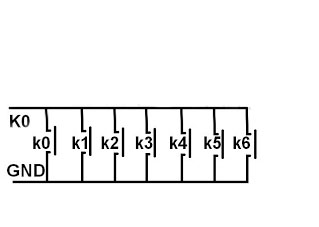
подключение кнопок на схеме
Пины GRN и RED означают состояние светодиода. Сделано это для двух цветных светодиодов на 3 ножки. Одна ножка подключается на землю «-«, вторая и третья на ножки подключаются к GRN и RED. У меня такого светодиода не оказалось, так что я подключил только красный светодиод, который горит когда телевизор находится в дежурном режиме, и тухнет когда телевизор включается.
По ик приемнику, проблем возникнуть не должно, все описано в на картинке.
Разъема не нашел, просто припаял провода к пинам.
Таким образом уложил провода
Как я говорил раньше, шлейф я использовал родной. Он вставлялся в разъем скалера нормально, но имел совсем другую распиновку. Чтобы не путаться, я вынул все провода из разъема, нажимая на соответствующий выступ на контакте.

Процесс изъятия проводов из разъема
Далее, установил колодку в скалер, и начал по очереди, согласно схеме, подключать матрицу. Распиновка скалера приведена ниже.

Распиновку матрицы взял из даташита. Вот так она выглядит.

Распиновка матрицы CLAA170EA07Q
К примеру, сигнал от скалера TXO1- подключаем в пину матрицы RXO1-, если проще, просто не смотрим на первую букву.
Далее, установил колодку на скалер и начал поочередно подключать контакты.

Когда с этим закончил, приступил к подключению подсветки. Так как у меня подсветка не стандартная, а уже переделанная, мне пришлось использовать полевой транзистор как ключ, который бы включал подсветку при подачи сигнала со скалера. Кому интересно как я подключил транзистор, схема ниже.

Подключение NPN полевика как ключа
В Вашем случае нужно будет лишь подключить инвертор к разъему, и все заработает.

Обозначение пинов на подсветку монитора

Последствия предыдущей поломки монитора, следы сгоревшего провода на подсветку
Далее, установил блок питания. Я использовал планшетный блок питания, который у меня давно лежал без дела. Он мощнее чем нужно, а именно на 5 ампер.

Собрав все до кучи, осталось лишь прошить скалер.
Прошивка скалера
К выбору прошивки, необходимо отнестись серьезно, так как если Вы не правильно выберите прошивку, то перепрошить заново скалер можно будет только через программатор.
Рассмотрим выбор прошивки для матрицы CLAA170EA 07Q.
Информация о матрице.
Получаем такую информацию: 2 канала, 8 бит, расширение 1280 х 1024, питание 5 вольт. После скачивания прошивок, ищем похожую среди файлов.
В файле выбираем нужное расширение, биты и напряжение питания матрицы. Заходим в эту папку, и видим файл, который нужно разархивировать, и положить в корень флешки.
Подключаем флешку к скаллру и подаем питание на плату. Светодиод на панели должен начинает моргать. Ждем пока светодиод перестанет моргать, после чего телевизор можно включить с пульта или кнопки.
Прошивки находятся здесь:
После прошивки, я сразу зашел в настройки языка, и выставил русский язык. Далее, запустил авто поиск.

Авто поиск каналов.
Каналы скалер принимает отлично. Динамики заказал позже, так что временно приклеил на термо клей те, что были под рукой.
Окончательная сборка монитора. Динамики установлены для теста. В последствии были заменены на маленькие.
ИК порт вывел снизу, и дополнительно приклеил на супер клей .

Ссылки
Скалеры:
LA.MV29.P LA. MV56U
Z. VST.3463.A
Инверторы:
Инвертор на 1 лампу
Инвертор на 2 лампы
Инвертор на 4 лампы
Универсальный ЛЕД инвертор
Шлейфы:
LVDS 30pin 6bit
LVDS 30pin 8bit
40Pin 2 Канал 6 Бит
51pin кабель LVDS 2ch 8bt
Блоки питания:
Блок питания
Планшетный блок питания
Динамики для скалера
Весь инструмент и расходники, которые я использую в ремонтах находится здесь. Если у Вас возникли вопросы по ремонту телевизионной техники, вы можете задать их на нашем новом форуме .
По каким причинам отсутствует сигнал на телевизоре
Причины, по которым отсутствует сигнал на телевизоре, могут быть как аппаратного характера — физическое повреждение кабеля или оборудования, так и результатом программного сбоя (в случае, если установлено цифровое телевидение).
Погодные условия
Качество спутникового и эфирного телевидения, а также цифровое ТВ, подключенное по технологии ADSL, существенно зависит от погодных условий. При плохой погоде ухудшается качество звука и изображения или перестают работать каналы. Обычно это происходит во время сильного ветра или дождя, при грозах, вьюге и морозе.
В целях безопасности, во время грозы рекомендуется отключать электрическую технику. Есть высокая вероятность попадания молнии в линию электропередачи, из-за чего может сгореть телевизор и сопутствующее оборудование.
Сбитые настройки
Для того, чтобы трансляция предоставлялась в полном объеме, может потребоваться изменение настроек. Нужно сделать подключение через коаксиальный кабель.
Настройка выполняется через меню телевизора (при использовании САМ-модуля) или ресивера. Выставляются следующие параметры:
Числовые значения этих параметров подскажет специалист техподдержки провайдера. В некоторых случаях может потребоваться расширенная настройка в ручном режиме.
Пошаговую инструкцию можно найти на сайте компании-изготовителя оборудования.
Прекращение показа каналов
Сетка вещания регулярно меняется: часть каналов прекращает свое вещание, а на их место приходят новые. Информацию об этом можно узнать у провайдера или на сайте компании-вещателя.
Технические работы у оператора
Вне зависимости от технологии подключения (кабельное или цифровое телевидение), проблема может быть связана с групповым повреждением на сети оператора, а также плановыми профилактическими работами.
Основные причины, находящиеся в зоне ответственности провайдера:
Узнать точную причину можно при обращении в техническую поддержку оператора. Некоторые провайдеры заранее оповещают абонентов о запланированных ремонтных работах с указанием сроков.
Неисправность оборудования
Чаще всего отсутствие сигнала — это следствие локальной технической неисправности. В зависимости от технологии подключения, причины могут быть связаны с повреждениями кабеля, ресивера или антенны. Иногда программные или аппаратные неисправности присутствуют в самом телевизоре.
Кабель

В первую очередь нужно проверить плотность подключения кабеля к ТВ-приемнику или телевизионной приставке. Частая проблема — контакт подключен не до конца или просто выпал из разъема.
Если подключение выполнено корректно, потребуется проверить провод на наличие повреждений по всей его длине в пределах помещения. Если нарушена целостность (провод передавлен дверью или мебелью), видны заломы или повреждения изоляции, потребуется вызов техника для замены.
Ресивер

Цифровое телевидение и ТВ по технологии DVB-C подключается при помощи ресивера (телевизионной приставки). Начать стоит с проверки схемы подключения.
Если подключено IPTV (цифровое или интерактивное), то к приставке должен быть подсоединен сетевой кабель, другой конец которого, как правило, входит в один из LAN-разъемов на роутере.
При проверке кабелей необходимо убедиться, что все штекеры плотно вставлены в разъемы и нигде не повреждены. Затем необходимо перезагрузить ресивер. Для этого достаточно выключить его из сети электропитания и, спустя 5-10 секунд, включить обратно.
Антенна

Сигнал в эфирном ТВ может пропадать из-за неполадок с антенной. Чаще всего они связаны с неправильным положением антенны, на которое влияет ветер и другие внешние факторы.
Не стоит размещать антенну вблизи высоких деревьев и построек, которые могут заглушать сигнал.
На антенне не должно быть посторонних предметов и загрязнений. Необходимо проводить регулярную чистку от наледи, пыли и грязи.
Телевизор
Первичная диагностика будет стандартной: проверка штекеров и корректности их подключения. В случае со Smart-TV — обновление ПО и обновление кодеков.
Проверка актуальности кодеков и программного обеспечения осуществляется через меню настроек. Обновить его можно только при полной перепрошивке телевизора.
Обновление прошивки
Новые модели ТВ-приемников работают на разных операционных системах. Так, для Philips и Sony это Android, у LG и Samsung собственная прошивка — Web OS и Tizen соответственно.
Операционная система телевизора любой марки периодически требует обновления. Для этого необходимо стабильное подключение телевизора к Интернету, через кабель или беспроводное соединение Wi-Fi.
Последовательность настройки для всех моделей телевизоров одинакова:
Если ничего не происходит, значит, обновление не требуется и на телевизоре установлены кодеки последней версии.
Собственная прошивка бывает и у ТВ-тюнеров для IPTV. В этом случае обновление производится централизованно, самим оператором.
Почему нет сигнала только на определенных каналах
Если изображение отсутствует на нескольких каналах от разных операторов, нужно удостовериться, что они не пропали из сетки вещания и по-прежнему предоставляются транслятором. Актуальный список есть на сайте поставщика услуг.
Что делать, если нет сигнала на телевизоре
Когда на телевизоре пропадает сигнал, можно попробовать решить проблему самостоятельно. Для этого нужно в первую очередь проверить правильность работы оборудования:
Если самостоятельно устранить проблему не получается, лучше начать со звонка в службу поддержки оператора. В случае проблемы в их зоне ответственности, ремонт зачастую будет бесплатным. А вот если неисправно оборудование, за которое провайдер не отвечает, его починит мастер из сервисного центра.
Читайте также:

